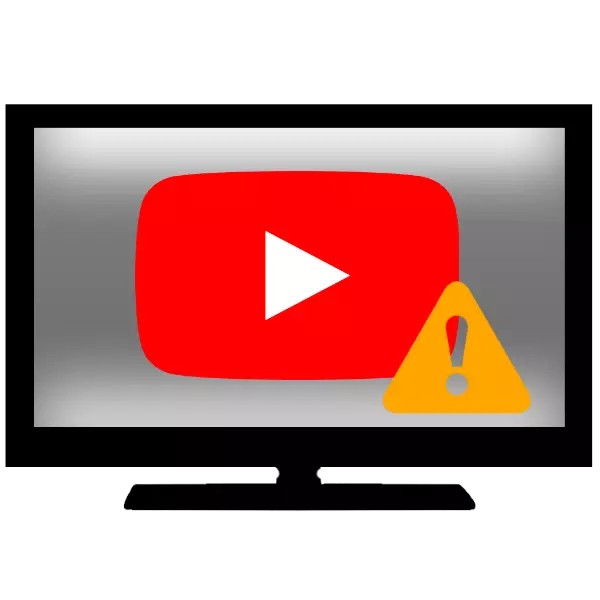
As TVs com a função Smart TV estão se tornando cada vez mais populares, já que oferece capacidades de entretenimento estendidas, incluindo assistir aos clipes no YouTube. No entanto, recentemente, o aplicativo correspondente é deixado de trabalhar, ou em geral desaparece da TV. Hoje queremos dizer por que isso acontece, e é possível devolver o desempenho do YouTube.
Por que não correr o YouTube
A resposta a esta pergunta é simples - os proprietários do Google, proprietários do YouTube, alteram gradualmente sua interface de desenvolvimento (API), que usa aplicativos para visualizar vídeo. Novas APIs são geralmente incompatíveis com plataformas de software antigas (versões desatualizadas Android ou WebOS), e é por isso que o aplicativo instalado na TV com o padrão é parado de funcionamento. Esta declaração é relevante para a TV lançada em 2012 e anterior. Para esses dispositivos, a solução para este problema, aproximadamente falando: falta: mais provável, o aplicativo do YouTube, embutido no firmware ou baixado da loja, não ganhará mais. No entanto, existem algumas alternativas que queremos conversar abaixo.Se os problemas com o aplicativo do YouTube forem observados em novas TVs, as causas desse comportamento podem ser um conjunto. Vamos olhar para eles, além de contar sobre os métodos de eliminar um mau funcionamento.
Soluções de TV lançadas após 2012
Em TVs relativamente novas com a função Smart TV, um aplicativo atualizado YouTube é instalado, para que problemas em sua operação não estão relacionados à mudança da API. É possível que algum tipo de falha de software surgisse.
Método 1: Serviço de país de condicionamento (TVs LG)
Nas novas TVs, a LG às vezes há um erro desagradável quando a loja de conteúdo LG e o navegador da Internet também são cobertos com o YouTube. Na maioria das vezes acontece em TVs comprado no exterior. Uma das soluções para o problema que ajuda na maioria dos casos é a mudança do país de serviço para a Rússia. Agir assim:
- Pressione o botão "Home" para ir ao menu principal da TV. Em seguida, mova o cursor sobre o ícone da engrenagem e clique em OK para ir para as configurações na qual você seleciona a opção "Local".
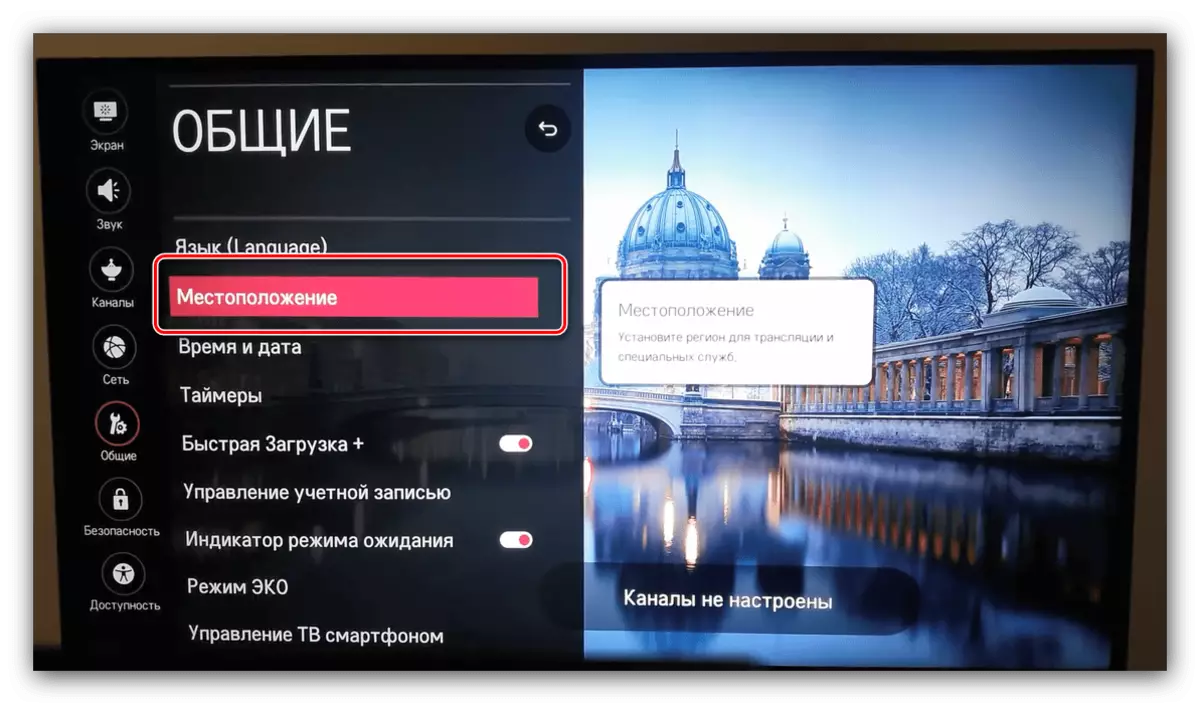
Próximo - "País de Broadcasting".
- Escolha "Rússia". Este parâmetro deve ser selecionado para todos os usuários, independentemente do país de localização atual devido às características do firmware europeu da sua TV. Reinicie a TV.
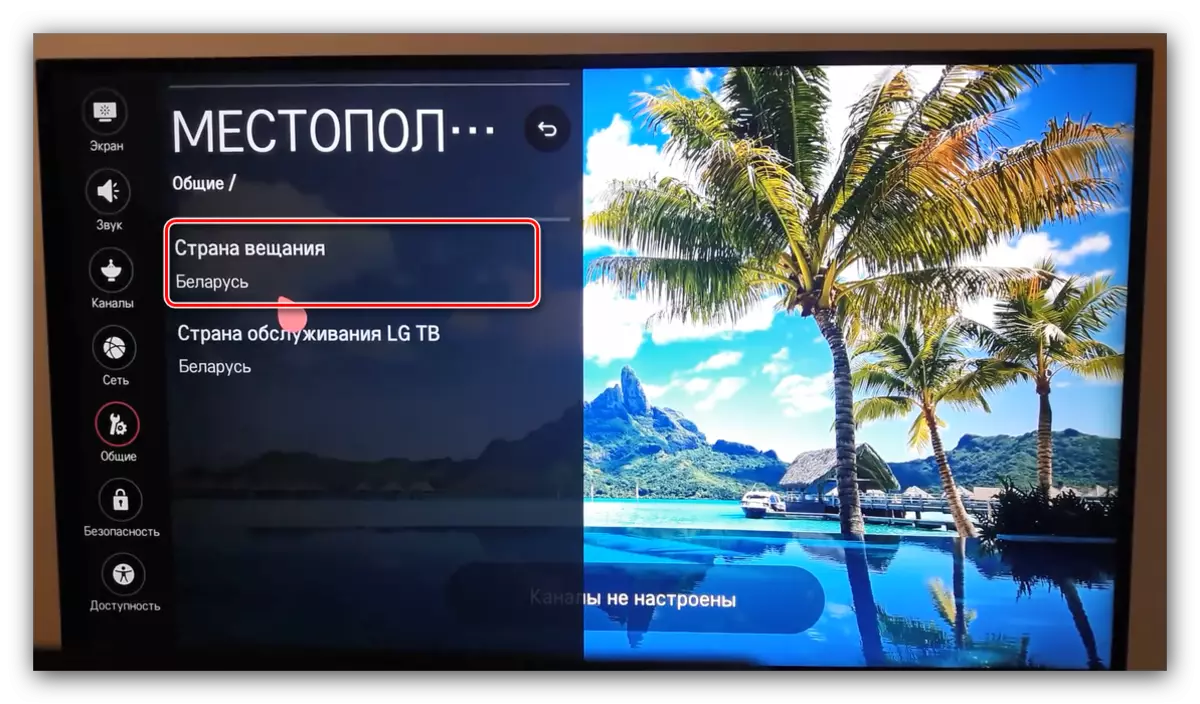
Se o ponto "Rússia" na lista não for, você precisará acessar o menu de serviço da TV. Isso pode ser feito usando o console de serviço. Se não houver, mas há um smartphone Android com uma porta de infravermelho, você pode usar o aplicativo coletor de aplicativos, em particular, Myremocon.
Baixe Myremocon com o Google Play Market
- Instale o aplicativo e execute. A caixa de pesquisa remota aparece, insira a letra de serviço LG e clique no botão Pesquisar.
- Uma lista de instalações encontradas será exibida. Selecione a captura de tela marcada abaixo e clique em "Download".
- Aguarde até que o painel desejado seja carregado e instalado. Ele será iniciado automaticamente. Encontre o botão "Serv Menu" nele e clique nele, visitando a porta IR do telefone para a TV.
- Muito provavelmente, você será solicitado a inserir a senha. Digite uma combinação de 0413 e confirme a entrada.
- O menu de serviço LG é exibido. O item que precisamos é chamado de "opções de área", vá para ele.
- Realce o item "opção de área". Será necessário inserir o código da região que precisamos. Código para a Rússia e outros países CIS - 3640, insira-o.
- A região será automaticamente alterada para "Rússia", mas apenas no caso, verifique a instrução da primeira parte da instrução. Para aplicar os parâmetros, reinicie a TV.
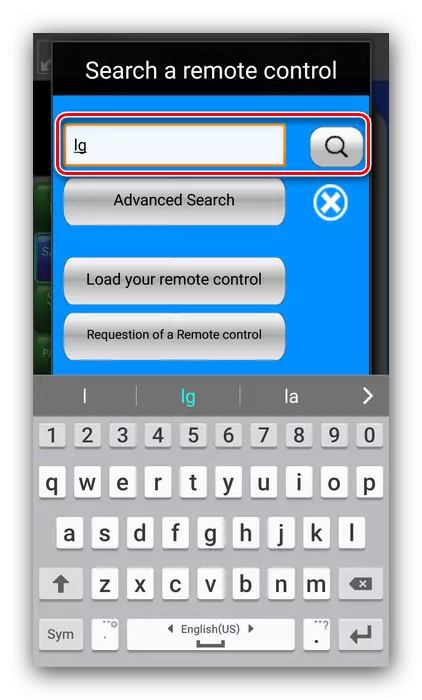
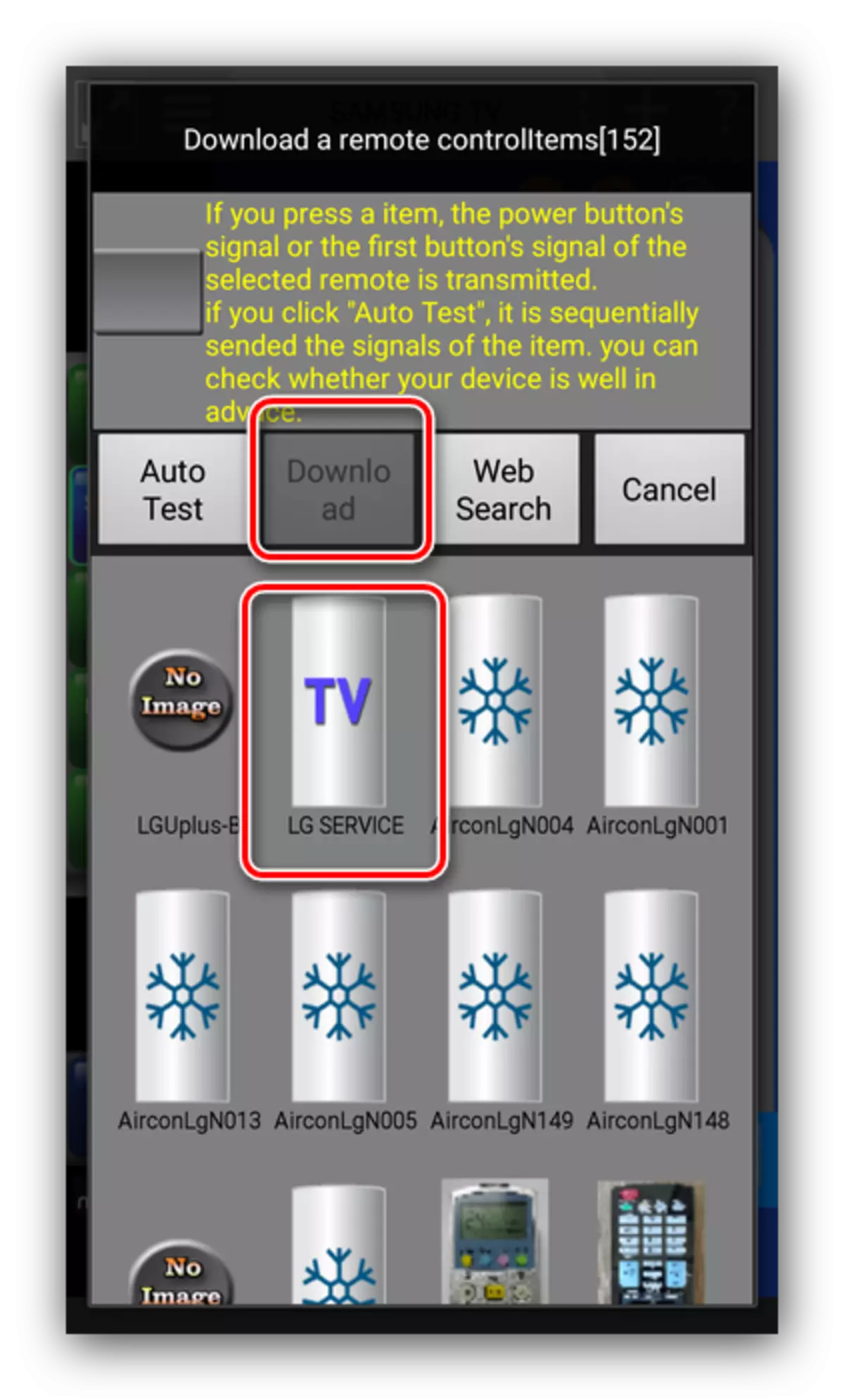
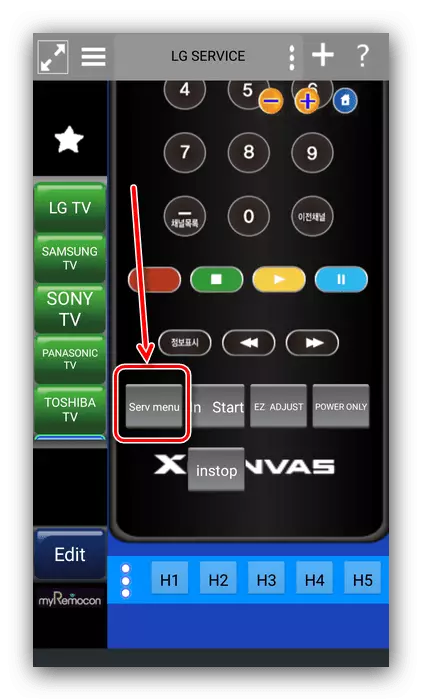
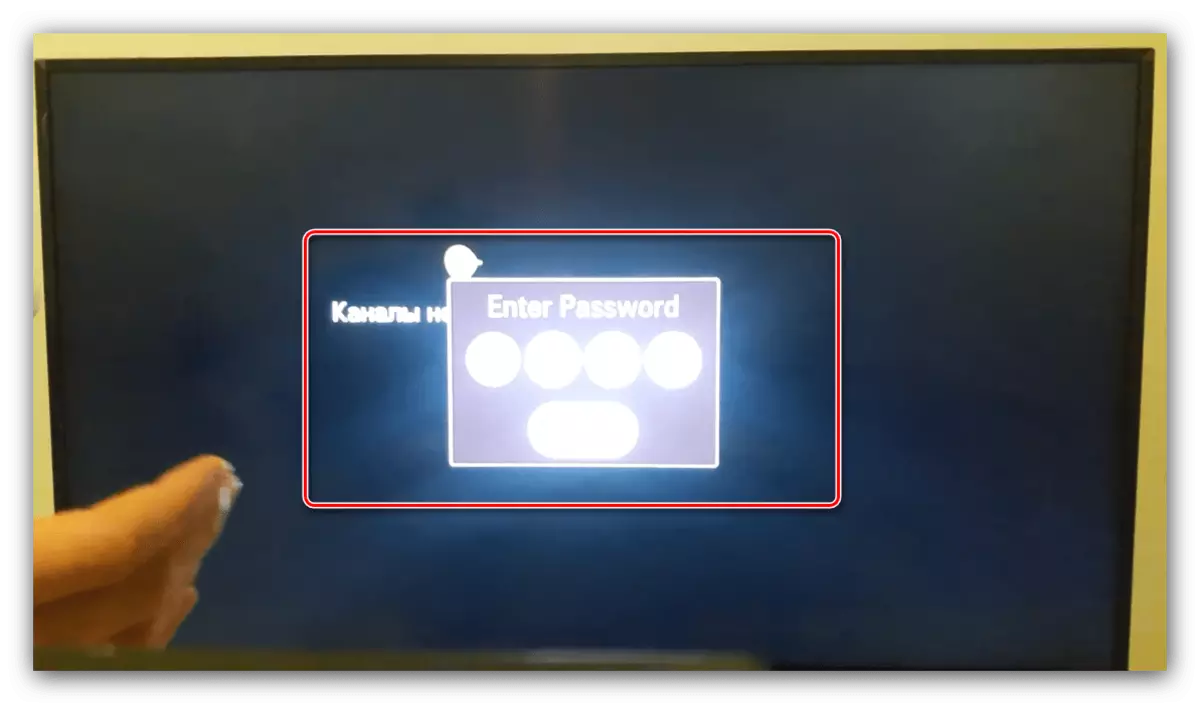
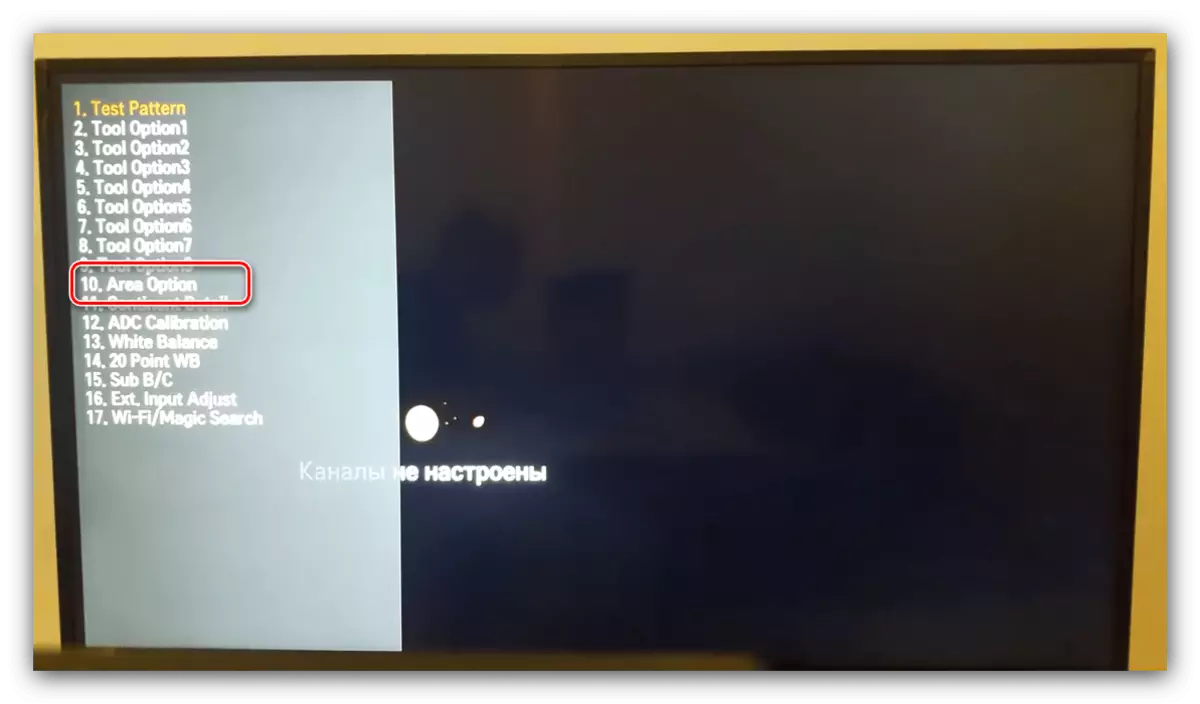
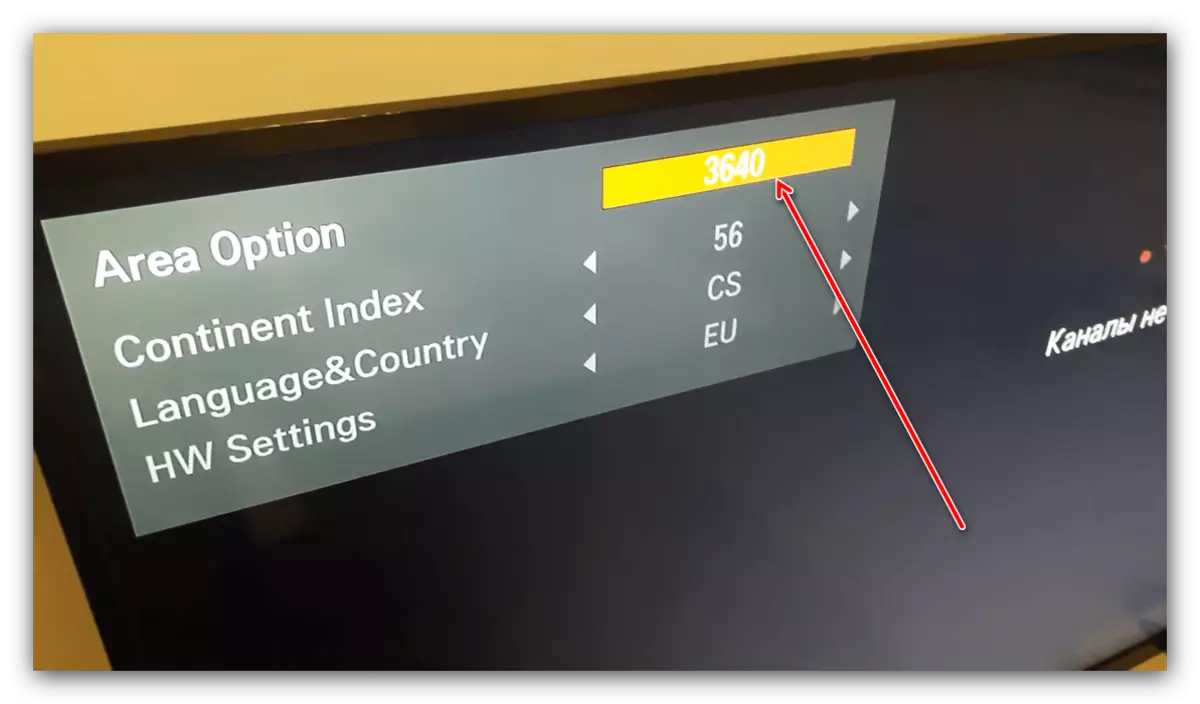
Depois dessas manipulações do YouTube e outros aplicativos devem ganhá-lo conforme necessário.
Método 2: Redefinir configurações de TV
É possível que a raiz do problema seja uma falha do programa que se originou durante o trabalho da sua TV. Nesse caso, você deve tentar redefinir suas configurações para a fábrica.
Atenção! O procedimento de reset implica excluir todas as configurações e aplicativos do usuário!
Vamos mostrar a redefinição de fábrica sobre o exemplo do Samsung TV - o procedimento para dispositivos de outros fabricantes difere apenas pelo local das opções desejadas.
- No controle remoto da TV, clique no botão "Menu" para acessar o menu principal do dispositivo. Nele, vá para o item "Suporte".
- Selecione Redefinir.

O sistema solicitará que você insira um código de segurança. O padrão é 0000, insira-o.
- Confirme sua intenção de redefinir as configurações pressionando "Sim".
- Ajuste a TV de novo.
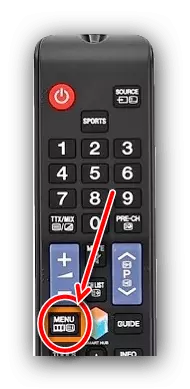
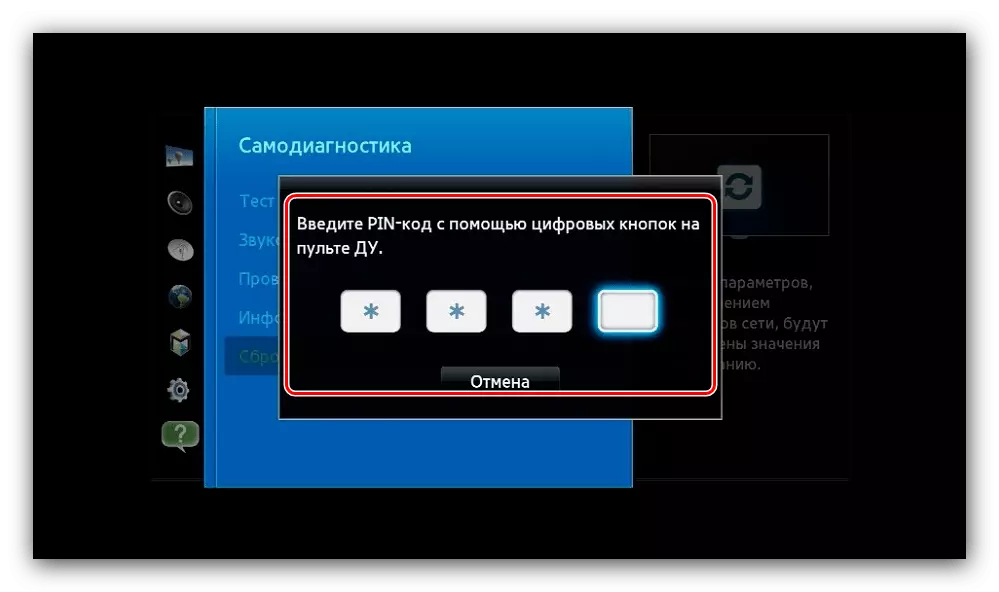
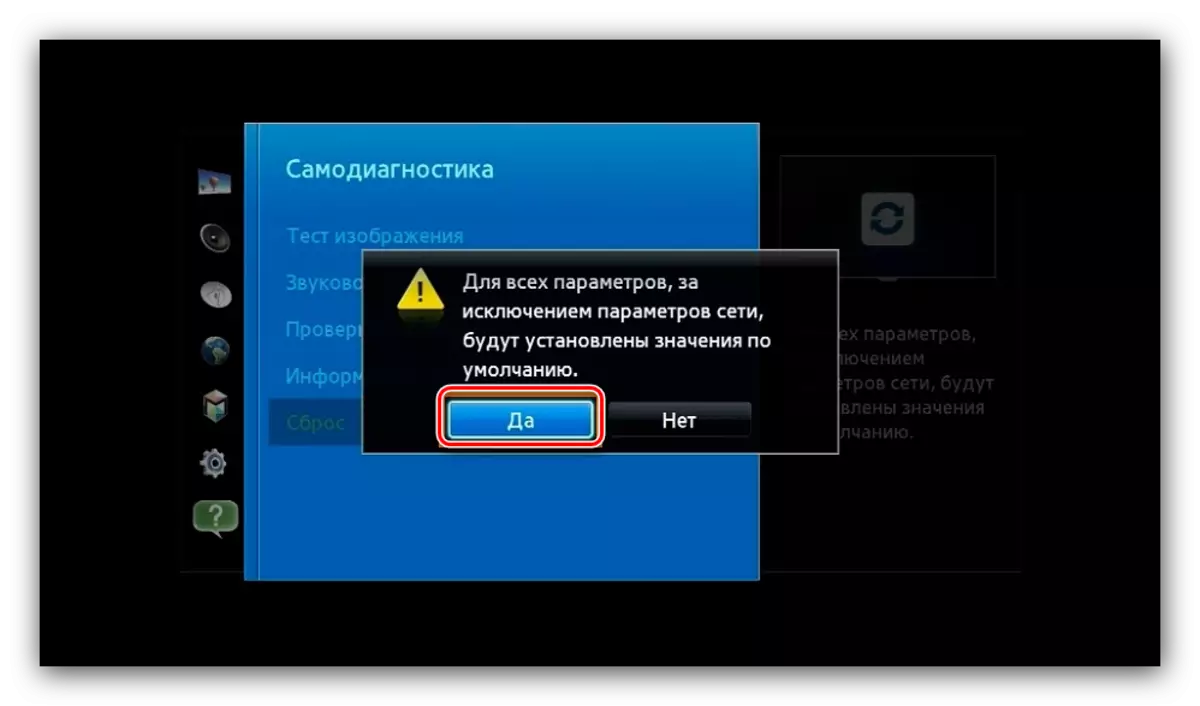
As configurações de redefinição permitirão que você restaure o desempenho do YouTube, se a causa do problema tiver sido uma falha do programa nos parâmetros.
Solução para TVs com mais de 2012
Como já somos conhecidos, não é possível restaurar programaticamente o desempenho do aplicativo "nativo". Atuba não é possível. No entanto, esta restrição pode ser revestida bastante simples. É possível conectar-se ao smartphone da TV a partir do qual a transmissão do rolo na tela grande será. Abaixo, fornecemos uma referência às instruções para conectar um smartphone à TV - é projetado para as opções de conexão com fio e sem fio.
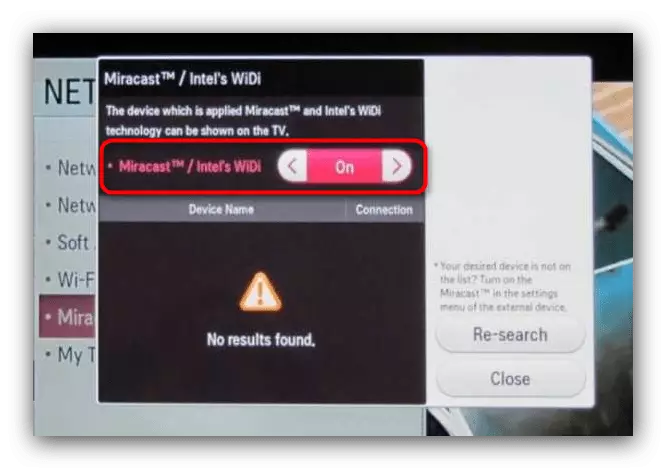
Leia mais: Conecte o Smartphone Android à TV
Como você pode ver, a violação do YouTube é possível por muitas razões, inclusive devido à rescisão de apoiar a aplicação apropriada. Há também vários métodos para eliminar o problema que dependem do fabricante e da data da fabricação da TV.
